Ved klik på fanen Tilbagevendende vil du få vist nedenstående skærmbillede i Lokaleudljning (Afdeling - Lokaleudlejning).
Her kan du lave bookninger af lokaler, der skal gentages enten på ugentlig eller månedlig basis.
Du kan dog efterfølgende slette enkelte reservationer på en tilbagvendende bookning.
1. Vælg det ønskede lokale i søgefeltet til venstre.
2. Vælg evt. startdato og tidsrum for bookningerne via Dags- eller Langtidskalender.
3. Klik på fanen Tilbagevendende
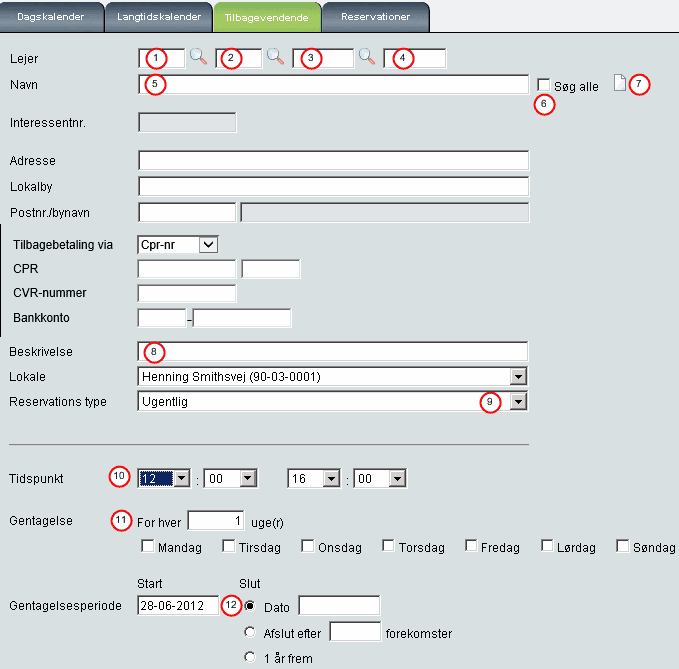
4. Find den rigtige lejer
•lejer er allerede i interessent kartoteket
•lejer er ikke i interessent kartoteket
Hvis lejer af lokalet ikke er i jeres interessent kartotek (Afdeling - Interessenter), så klik på ![]() (7) og du kan oprette personen i interessent kartoteket.
(7) og du kan oprette personen i interessent kartoteket.
Hvis lejer allerede er i interessent kartoteket, så kan du enten indtaste et Navn(5) og derefter trykke på TAB og så får du en liste over mulige personer fra fra interessent kartoteket. Eller du kan indtaste eller finde (klik på ![]() ) selskabsnummer(1), Afdelingsnummer(2) og Lejemålsnummer(3). Tryk nu på TAB i feltet (4) (lejernummer) og du få vist en liste med lejere/tidligere lejere (interessenter), hvor du kan vælge lejer af lokalet.
) selskabsnummer(1), Afdelingsnummer(2) og Lejemålsnummer(3). Tryk nu på TAB i feltet (4) (lejernummer) og du få vist en liste med lejere/tidligere lejere (interessenter), hvor du kan vælge lejer af lokalet.
Du kan ved at sætte markering ved Søg alle(6) udvide søgningen til at medtage alle interessenter. Uden denne markering søges der kun blandt de interne interessenter (i forholdt til det lokale der skal reserveres på) i udsøgningslisten.
Vælg fra interessent liste
Hvis det er lejer 1, der skal stå som lejer af lokalet skal du klikke på interssentnummeret(1) ud for personen, men hvis det er lejer 2/samlever, der skal stå som lejer skal du klikke på samlevers navn i listen(2). Klik på knappen ![]() , når du har valgt lejer.
, når du har valgt lejer.
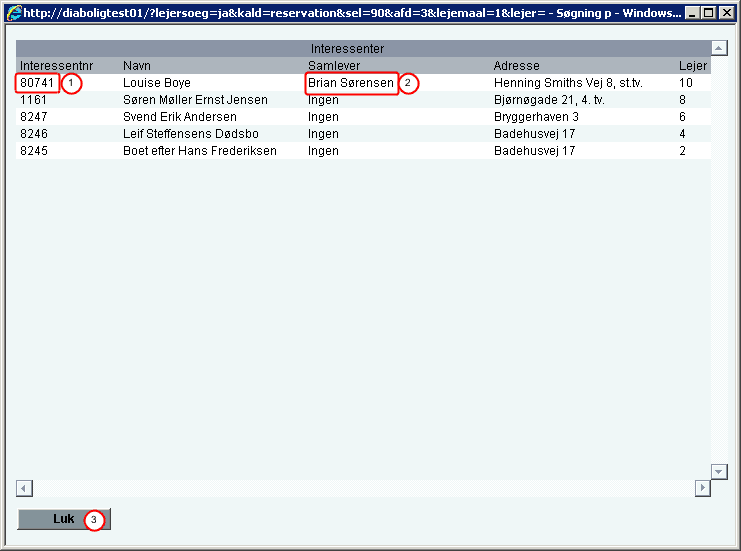
5. Indtast en relevant Beskrivelse (8) for gruppen af bookninger.
6. Vælg med klik på ![]() ud for Reservations type (9) om bookningen skal være "Ugentlig" eller "Månedlig".
ud for Reservations type (9) om bookningen skal være "Ugentlig" eller "Månedlig".
7. Udfyld hvornår bookningerne skal gentages
Indtast starttidspunkt og sluttidspunkt (10) i klokkeslæt, hvis det ikke allerede står der.
8. Vælg ugedag for gentagelse og hvor ofte bookningen skal gentages (11).
9. Vælg/indtast længden/mængde af gentagelser af bookninger (12).
- ved en markering for Dato, skal du indtaste start- og slutdato.
- Indtast antallet af booknings gentagelser.
- Gentagelserne fortsætter det næste år i forhold til den indtastede startdato.
7. Klik på ![]() i værktøjslinjen, når du vil gemme de indtastede/valgte gentagelser.
i værktøjslinjen, når du vil gemme de indtastede/valgte gentagelser.
8. Du får nu vist en liste med de aktuelle datoer, der kommer ud af de indtastede/valgte gentagelser.
9.Udfyld hvornår bookningerne skal gentages
Indtast starttidspunkt (1) og sluttidspunkt (2) i klokkeslæt, hvis det ikke allerede står der
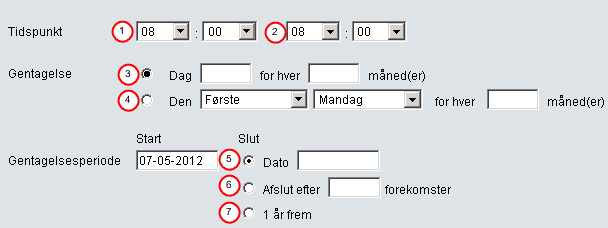
10. Vælg hvordan gentagelsen skal foretages - marker og udfyldt enten Dag (3) eller Den (4).
11. Vælg/indtast længden/mængde af gentagelser af bookninger
5 - ved en markering for Dato, skal du indtaste start- og slutdato.
6 - Indtast antallet af booknings gentagelser.
7 - Gentagelserne fortsætter det næste år i forhold til den indtastede startdato (5).
12. Klik på ![]() i værktøjslinjen, når du vil gemme de indtastede/valgte gentagelser.
i værktøjslinjen, når du vil gemme de indtastede/valgte gentagelser.
13. Du får nu vist en liste med de aktuelle datoer, der kommer ud af indtastede/valgte gentagelser.
Liste over gentagende bookninger
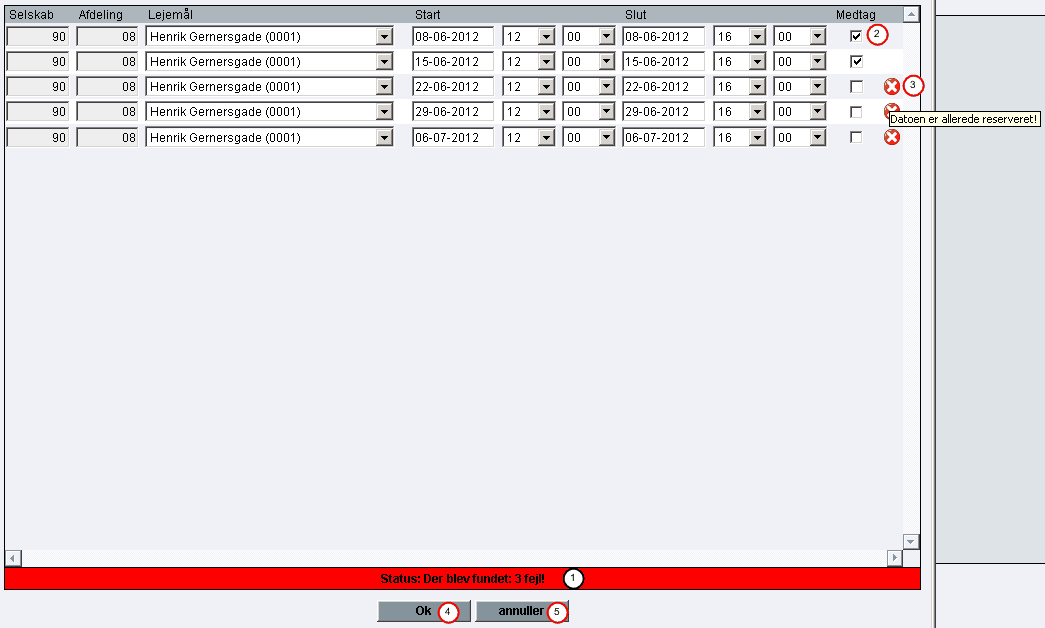
1. Du kan se status på hele den tilbagevendende bookning i statuslinjen (1). Hvis der er problemer med en eller flere af bookningerne vil linjen være rød og der vil stå hvor mange fejl der er i bookningen. Hvis der ikke er problemer vil linjen være grøn.
2. Alle bookninger uden problemer vil have en markering kolonnen Medtag (2). Fjern denne markering ud for de datoer, der ikke skal være med i bookningen.
En bookningen der ikke kan gennemføres vil i stedet have dette ikon ![]() (3) sidst på linjen. Hold musen hen over ikonet, og du kan se, hvorfor denne bookning ikke kan gennemføres.
(3) sidst på linjen. Hold musen hen over ikonet, og du kan se, hvorfor denne bookning ikke kan gennemføres.
3. Klik på knappen ![]() (4), hvis alle bookninger er i orden eller klik på knappen
(4), hvis alle bookninger er i orden eller klik på knappen ![]() (5), hvis der er problemer med en eller flere af bookningerne, så du kan rette på den tilbagevendende bookning.
(5), hvis der er problemer med en eller flere af bookningerne, så du kan rette på den tilbagevendende bookning.
Slet enkelte reservationer på en tilbagvendende bookning
Obs! Forudsætter rettigheden til at slette lokalereservationer.
Det er kun muligt at slette reservationer på en tilbagevendende bookning, hvis den endnu ikke er bogført.
Du kan benytte to forskellige metoder til sletning af enkelte reservationer på en tilbagevendende booking.
Metode 1 - via reservationsnummer på fanen Reservation
1. Klik på fanen Reservation.
2. Indtast reservationsnummeret i feltet Reservationsnr. for den tilbagevendende reservation.
3. Klik på knappen Søg.
4. Klik på ![]() ud for den reservation du ønsker at slette og den bliver fjernet fra skærmen.
ud for den reservation du ønsker at slette og den bliver fjernet fra skærmen.
Metode 2 - via dato i kalender
1. Klik på en dato, som indgår i den tilbagevendende reservation i kalenderen øverst til venstre.
2. Klik på den reservation i dagskalenderen som indgår i reservatione.
3. Nu åbner den tilbagevendende reservation og du kan klikke på ![]() ud for den reservation du ønsker at slette, og den bliver fjernet fra skærmen.
ud for den reservation du ønsker at slette, og den bliver fjernet fra skærmen.